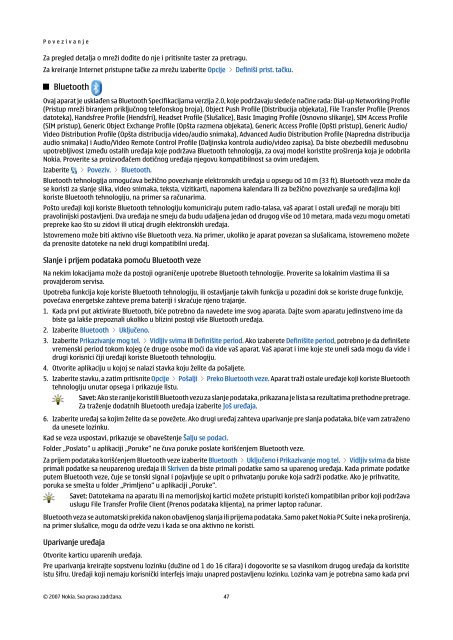Nokia E90 Communicator Uputstvo za korisnika
Nokia E90 Communicator Uputstvo za korisnika
Nokia E90 Communicator Uputstvo za korisnika
Create successful ePaper yourself
Turn your PDF publications into a flip-book with our unique Google optimized e-Paper software.
P o v e z i v a n j e<br />
Za pregled detalja o mreži dođite do nje i pritisnite taster <strong>za</strong> pretragu.<br />
Za kreiranje Internet pristupne tačke <strong>za</strong> mrežu i<strong>za</strong>berite Opcije > Definiši prist. tačku.<br />
Bluetooth<br />
Ovaj aparat je usklađen sa Bluetooth Specifikacijama verzija 2.0, koje podržavaju sledeće načine rada: Dial-up Networking Profile<br />
(Pristup mreži biranjem priključnog telefonskog broja), Object Push Profile (Distribucija objekata), File Transfer Profile (Prenos<br />
datoteka), Handsfree Profile (Hendsfri), Headset Profile (Slušalice), Basic Imaging Profile (Osnovno slikanje), SIM Access Profile<br />
(SIM pristup), Generic Object Exchange Profile (Opšta razmena objekata), Generic Access Profile (Opšti pristup), Generic Audio/<br />
Video Distribution Profile (Opšta distribucija video/audio snimaka), Advanced Audio Distribution Profile (Napredna distribucija<br />
audio snimaka) i Audio/Video Remote Control Profile (Daljinska kontrola audio/video <strong>za</strong>pisa). Da biste obezbedili međusobnu<br />
upotrebljivost između ostalih uređaja koje podržava Bluetooth tehnologija, <strong>za</strong> ovaj model koristite proširenja koja je odobrila<br />
<strong>Nokia</strong>. Proverite sa proizvođačem dotičnog uređaja njegovu kompatibilnost sa ovim uređajem.<br />
I<strong>za</strong>berite > Poveziv. > Bluetooth.<br />
Bluetooth tehnologija omogućava bežično povezivanje elektronskih uređaja u opsegu od 10 m (33 ft). Bluetooth ve<strong>za</strong> može da<br />
se koristi <strong>za</strong> slanje slika, video snimaka, teksta, vizitkarti, napomena kalendara ili <strong>za</strong> bežično povezivanje sa uređajima koji<br />
koriste Bluetooth tehnologiju, na primer sa računarima.<br />
Pošto uređaji koji koriste Bluetooth tehnologiju komuniciraju putem radio-talasa, vaš aparat i ostali uređaji ne moraju biti<br />
pravolinijski postavljeni. Dva uređaja ne smeju da budu udaljena jedan od drugog više od 10 metara, mada vezu mogu ometati<br />
prepreke kao što su zidovi ili uticaj drugih elektronskih uređaja.<br />
Istovremeno može biti aktivno više Bluetooth ve<strong>za</strong>. Na primer, ukoliko je aparat pove<strong>za</strong>n sa slušalicama, istovremeno možete<br />
da prenosite datoteke na neki drugi kompatibilni uređaj.<br />
Slanje i prijem podataka pomoću Bluetooth veze<br />
Na nekim lokacijama može da postoji ograničenje upotrebe Bluetooth tehnologije. Proverite sa lokalnim vlastima ili sa<br />
provajderom servisa.<br />
Upotreba funkcija koje koriste Bluetooth tehnologiju, ili ostavljanje takvih funkcija u po<strong>za</strong>dini dok se koriste druge funkcije,<br />
povećava energetske <strong>za</strong>hteve prema bateriji i skraćuje njeno trajanje.<br />
1. Kada prvi put aktivirate Bluetooth, biće potrebno da navedete ime svog aparata. Dajte svom aparatu jedinstveno ime da<br />
biste ga lakše prepoznali ukoliko u blizini postoji više Bluetooth uređaja.<br />
2. I<strong>za</strong>berite Bluetooth > Uključeno.<br />
3. I<strong>za</strong>berite Prikazivanje mog tel. > Vidljiv svima ili Definišite period. Ako i<strong>za</strong>berete Definišite period, potrebno je da definišete<br />
vremenski period tokom kojeg će druge osobe moći da vide vaš aparat. Vaš aparat i ime koje ste uneli sada mogu da vide i<br />
drugi korisnici čiji uređaji koriste Bluetooth tehnologiju.<br />
4. Otvorite aplikaciju u kojoj se nalazi stavka koju želite da pošaljete.<br />
5. I<strong>za</strong>berite stavku, a <strong>za</strong>tim pritisnite Opcije > Pošalji > Preko Bluetooth veze. Aparat traži ostale uređaje koji koriste Bluetooth<br />
tehnologiju unutar opsega i prikazuje listu.<br />
Savet: Ako ste ranije koristili Bluetooth vezu <strong>za</strong> slanje podataka, prika<strong>za</strong>na je lista sa rezultatima prethodne pretrage.<br />
Za traženje dodatnih Bluetooth uređaja i<strong>za</strong>berite Još uređaja.<br />
6. I<strong>za</strong>berite uređaj sa kojim želite da se povežete. Ako drugi uređaj <strong>za</strong>hteva uparivanje pre slanja podataka, biće vam <strong>za</strong>traženo<br />
da unesete lozinku.<br />
Kad se ve<strong>za</strong> uspostavi, prikazuje se obaveštenje Šalju se podaci.<br />
Folder „Poslato“ u aplikaciji „Poruke“ ne čuva poruke poslate korišćenjem Bluetooth veze.<br />
Za prijem podataka korišćenjem Bluetooth veze i<strong>za</strong>berite Bluetooth > Uključeno i Prikazivanje mog tel. > Vidljiv svima da biste<br />
primali podatke sa neuparenog uređaja ili Skriven da biste primali podatke samo sa uparenog uređaja. Kada primate podatke<br />
putem Bluetooth veze, čuje se tonski signal i pojavljuje se upit o prihvatanju poruke koja sadrži podatke. Ako je prihvatite,<br />
poruka se smešta u folder „Primljeno“ u aplikaciji „Poruke“.<br />
Savet: Datotekama na aparatu ili na memorijskoj kartici možete pristupiti koristeći kompatibilan pribor koji podržava<br />
uslugu File Transfer Profile Client (Prenos podataka klijenta), na primer laptop računar.<br />
Bluetooth ve<strong>za</strong> se automatski prekida nakon obavljenog slanja ili prijema podataka. Samo paket <strong>Nokia</strong> PC Suite i neka proširenja,<br />
na primer slušalice, mogu da održe vezu i kada se ona aktivno ne koristi.<br />
Uparivanje uređaja<br />
Otvorite karticu uparenih uređaja.<br />
Pre uparivanja kreirajte sopstvenu lozinku (dužine od 1 do 16 cifara) i dogovorite se sa vlasnikom drugog uređaja da koristite<br />
istu šifru. Uređaji koji nemaju korisnički interfejs imaju unapred postavljenu lozinku. Lozinka vam je potrebna samo kada prvi<br />
© 2007 <strong>Nokia</strong>. Sva prava <strong>za</strong>držana. 47